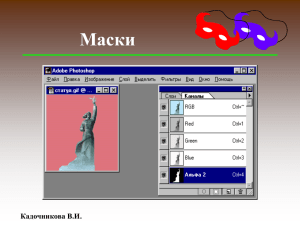Обрамление изображения
реклама
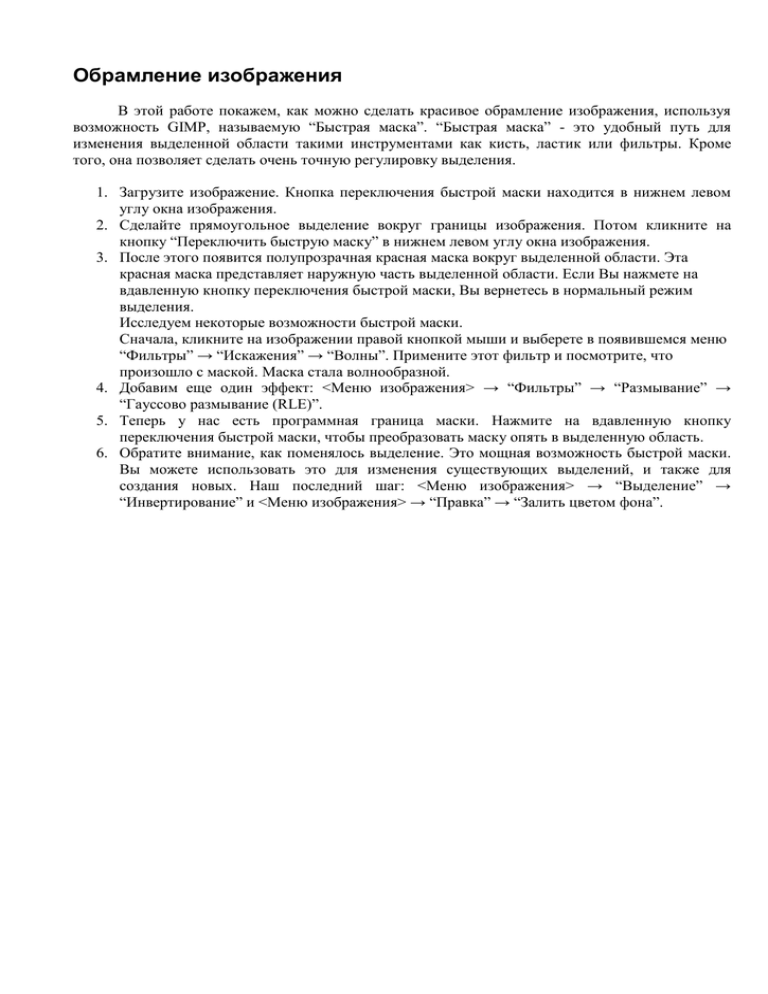
Обрамление изображения В этой работе покажем, как можно сделать красивое обрамление изображения, используя возможность GIMP, называемую “Быстрая маска”. “Быстрая маска” - это удобный путь для изменения выделенной области такими инструментами как кисть, ластик или фильтры. Кроме того, она позволяет сделать очень точную регулировку выделения. 1. Загрузите изображение. Кнопка переключения быстрой маски находится в нижнем левом углу окна изображения. 2. Сделайте прямоугольное выделение вокруг границы изображения. Потом кликните на кнопку “Переключить быструю маску” в нижнем левом углу окна изображения. 3. После этого появится полупрозрачная красная маска вокруг выделенной области. Эта красная маска представляет наружную часть выделенной области. Если Вы нажмете на вдавленную кнопку переключения быстрой маски, Вы вернетесь в нормальный режим выделения. Исследуем некоторые возможности быстрой маски. Сначала, кликните на изображении правой кнопкой мыши и выберете в появившемся меню “Фильтры” → “Искажения” → “Волны”. Примените этот фильтр и посмотрите, что произошло с маской. Маска стала волнообразной. 4. Добавим еще один эффект: <Меню изображения> → “Фильтры” → “Размывание” → “Гауссово размывание (RLE)”. 5. Теперь у нас есть программная граница маски. Нажмите на вдавленную кнопку переключения быстрой маски, чтобы преобразовать маску опять в выделенную область. 6. Обратите внимание, как поменялось выделение. Это мощная возможность быстрой маски. Вы можете использовать это для изменения существующих выделений, и также для создания новых. Наш последний шаг: <Меню изображения> → “Выделение” → “Инвертирование” и <Меню изображения> → “Правка” → “Залить цветом фона”.